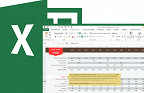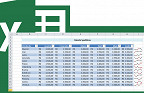O botão AutoSoma, nada mais é que um facilitador para algumas operações matemáticas como a própria soma, média, mínimo, máximo e contar números, sendo encontrado na aba fórmulas e representada pela letra grega Sigma. Além disso, este botão veio de forma a evitar a demorada na procura da função necessitada entre as listas. Vejamos, portanto, cada uma destas opções presentes na função AutoSoma, e como utilizá-las.
OBSERVAÇÃO: Por padrão, o botão AutoSoma realiza a soma de valores quando clicado uma única vez sobre ele, para realizar as outras operações é necessário clicar na seta indicativa.
SOMA
Esta, como já sabemos, aplica às células selecionadas uma soma de todos os termos e apresenta o resultado ao final da seleção. Veja, em uma tabela contendo valores aleatórios, como ocorre a soma através da função AutoSoma:
1- Adicione os valores a uma planilha do Excel.
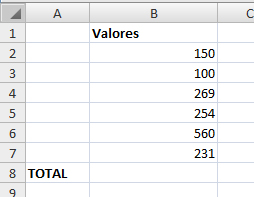
2- Selecione estes dados e localize, na aba Fórmulas, a opção AutoSoma e clique uma vez sobre ela.
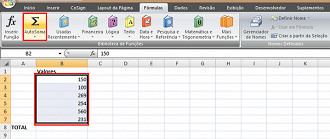
3- O resultado será dado na célula abaixo da seleção.
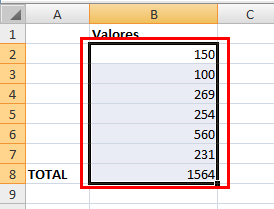
4- Veja que, ao clicar na célula que contém o resultado, foi aplicado automaticamente a função SOMA entre os elementos selecionados.
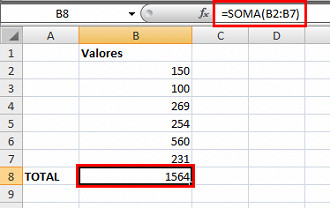
Veja mais sobre a função SOMA!
MÉDIA
A média, de grande importância e muito utilizada em diversas questões matemáticas, consiste em somar os valores dos elementos relacionados e dividir pela quantidade destes elementos, chegando-se, assim, a um valor médio entre eles. Esta operação pode ser realizada no Excel através da função AutoSoma. Para isso, suponha que se tenha, em uma tabela, a relação de alunos e suas respectivas notas e, com isso, deseja-se saber a média da turma. Proceda, portanto, da seguinte forma:
1- Adicione os dados a tabela, como mostra a figura.
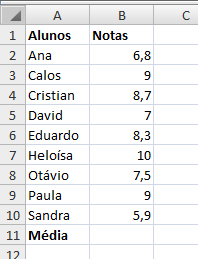
2- Marque as células contendo as notas do alunos e localize, na aba Fórmulas, as opções da função AutoSoma e clique em Média.
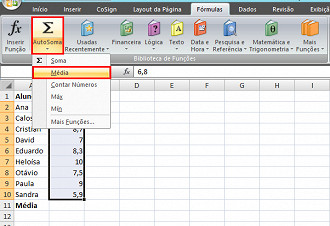
3- Veja que a média de todos os valores relacionados será dada automaticamente.
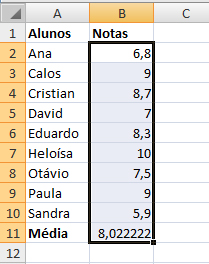
4- Perceba que ao clicar na célula do resultado, será mostrada a função MÉDIA no campo funções.
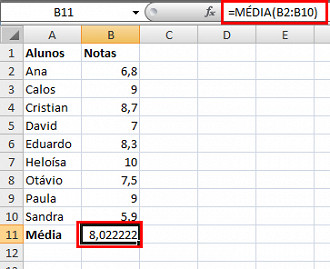
CONTAR NÚMEROS
Esta consiste em, basicamente, retornar a quantidade de células, dentre as que foram selecionadas, que possuem algum valor numérico. Para isso, considere a mesma tabela usada anteriormente, onde, ao invés da média, procuraremos a quantidade de células que contém valores, portanto, prossiga da seguinte forma:
1- Com a tabela já pronta, marque todas as células e localize a opção Contar Números, na função AutoSoma, da aba Fórmulas.
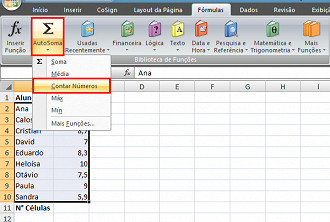
2- Veja que, tendo selecionado todas as células, mesmo as que não continham números, a função somente retornará a quantidade destas que realmente tiverem os valores numéricos.
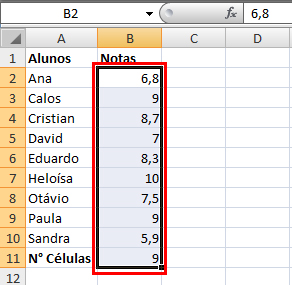
MÁX E MIN
Estes, por sua vez, retornam os valores máximos e mínimos entre os valores selecionados, a fim de receber uma resposta mais exata e evitar enganos na hora de escolhê-los dentre uma lista muito longa de valores. Por isso, suponha que tenhas duas extensas listas de valores e queira saber qual o máximo e o mínimo de cada uma delas. Para isso, siga os seguintes passos:
1- Disponha os valores aleatoriamente na tabela.
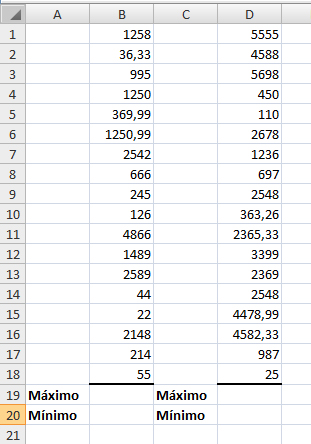
2- Para calcularmos primeiramente os valores máximos, marque toda a primeira lista e selecione a opção Máx, no botão de AutoSoma, na aba Fórmulas; e o resultado lhe será dado.
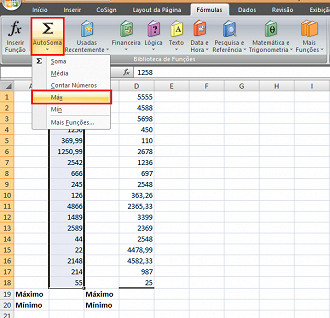
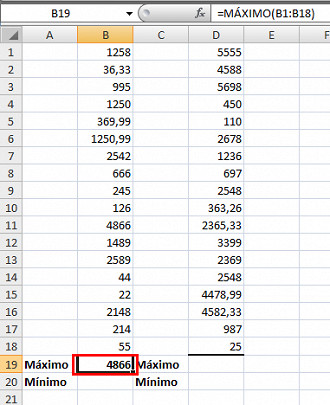
3- Agora faça o mesmo com o a outra lista de valores.
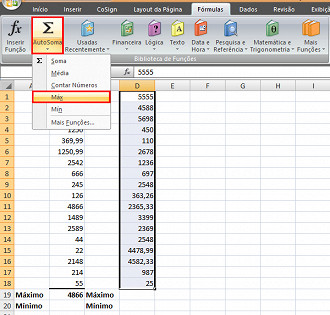
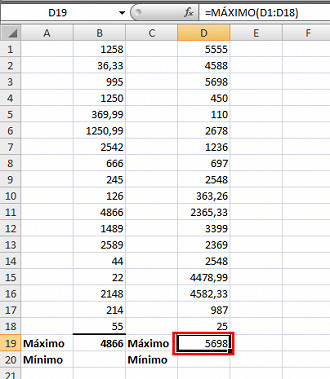
4- Já, para calcularmos os valores mínimos, vamos proceder da mesma forma, só que ao invés da opção Máx, selecionaremos Mín.
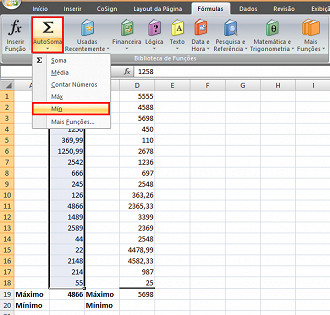
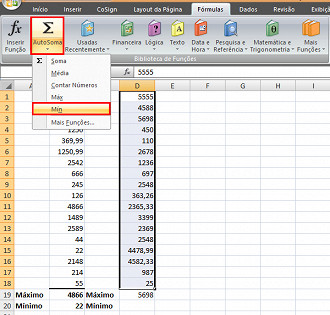
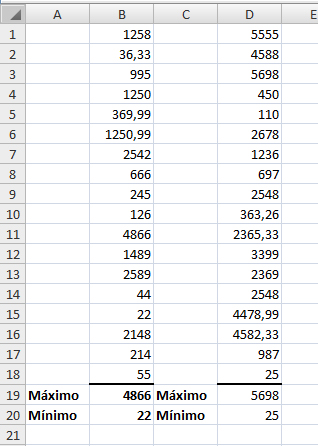
Enfim, além destas opções, o botão AutoSoma possui a alternativa Mais funções... onde estão algumas outras funções não tão usadas frequentemente. Contudo, este botão funciona como uma espécie de atalho para estas funções ligadas a soma de elementos numéricos, trazendo mais facilidade e rapidez na hora de usá-las.